Yksinkertaiset vaiheet videoiden leikkaamiseen Snapchatissa
Oletko koskaan havainnut, että Snapchat ei lataa tai lähetä videotasi? Videon enimmäispituus, jonka voit ladata tai lähettää Snapchatiin, on 10 sekuntia; jos se ylittää 10 sekuntia, sinulla on ongelmia sen lataamisessa. Joten sinun on leikattava pois tarpeettomat osat ja tallennettava vain videosi olennaiset osat. Ja tässä opasviestissä näytämme sinulle kaksi tapaa leikata videosi Snapchatia varten. Me tulemme keskustelemaan kuinka leikata videoita Snapchatissa ja kuinka leikata videoita Snapchatia varten tehokkaalla työkalulla.
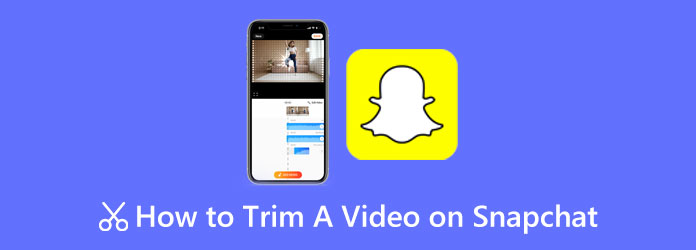
Osa 1. Videon leikkaaminen Snapchatissa
Videon leikkaaminen Snapchatissa ei ole monimutkaista; se on helppoa, varsinkin kun tiedät vaiheet videoiden leikkaamiseen Snapchat-sovelluksessa. Snapchat ei ole vain sovellus selfien ja kuvien ottamiseen. Sen avulla voit myös tallentaa videota hämmästyttävän paljon. Lisäksi nuoret voivat jopa käyttää tätä sovellusta helposti, koska siinä on helppokäyttöinen käyttöliittymä. Valittavana on myös monia suodattimia ja tehosteita. Snapchat on loistava kamerasovellus, jota voit käyttää Android- ja iPhone-laitteissa. Kuitenkin, kun kuvaat videon Snapchatilla, sillä on rajoituksia. Voit tallentaa vain enintään 10 sekuntia kestävän videoleikkeen. Ja jos ylität rajan, sinun on leikattava video ennen sen lataamista. Siksi tässä osassa keskustelemme helpoista vaiheista videon leikkaamiseen Snapchatissa. Lisäksi videon leikkaamisen tarkoituksena on saada videosta haluamasi kohtaukset tai hetket ja poistaa tarpeettomat osat.
Kuinka leikata videoita Snapchatissa:
Vaihe 1 Avaa sinun Snapchat sovellus puhelimessasi ja kirjaudu sitten tilillesi. Tallenna sitten video Snapchat-kamerallasi ja voit katsoa sen ennen jakamista ystävillesi.
Vaihe 2 Leikkaa videota napauttamalla näytön alla olevaa aikajanaa, jolloin ohjaustanko tulee näkyviin. Vetää Ishayoiden opettaman ohjaustanko osiin, jotka haluat tallentaa videoleikkeessäsi.
Vaihe 3 Seuraavaksi, kun olet leikannut osia videostasi, tallennamme ja jaamme videosi. Napauta Säästä näytön vasemmassa alakulmassa tallentaaksesi leikatun videon. Mutta jos haluat lähettää videon ystävillesi, napauta seuraava -painiketta ja lähetä se haluamillesi yhteyshenkilöille.
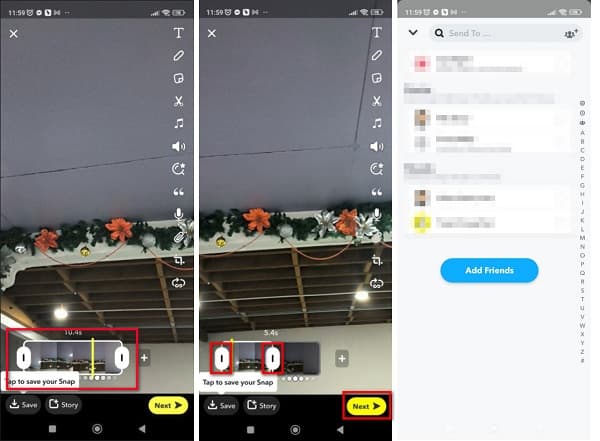
Näiden helppojen vaiheiden avulla opit leikkaamaan videota Snapchatissa. Ja seuraavassa osassa näytämme sinulle, kuinka voit leikata videon Snapchatille käyttämällä parasta vaihtoehtoa.
Osa 2. Bonus: Videon leikkaaminen työpöydällä Snapchatia varten
Jos et voi leikata videota Snapchat-sovelluksella, on olemassa vaihtoehtoinen offline-työkalu, jonka avulla voit leikata videosi. Jotkut videoeditorit suosivat videoiden leikkaamista työpöydällä, koska se on helpompaa. Joten jos haluat leikata videosi Snapchatia varten työpöydälläsi, tässä on paras sovellus, jota voit käyttää.
Jos etsit parasta videon leikkaussovellusta, Tipard Video Converter Ultimate on paras työkalu käytettäväksi. Videoleikkuriominaisuuden avulla voit helposti leikata videoleikkeen siirtämällä ohjaustankoa videosi aikajanalla. Voit myös käyttää sen nopeaa jakoominaisuutta jakaaksesi videosi keskiarvon tai ajan mukaan. Ja jos haluat luoda erinomaisia siirtymiä leikattavaan videoon, voit käyttää Fade in and out -vaihtoehtoa. Lisäksi siinä on helppokäyttöinen käyttöliittymä, mikä tekee siitä aloittelijaystävällisen työkalun. Tipard Video Converter Ultimate tukee myös lukuisia videoformaatteja, kuten MP4, MOV, MKV, AVI, VOB, FLV, WMV, M4V, WebM ja yli 500 muuta muotoa. Lisäksi tämä sovellus on täynnä monia edistyneitä muokkausominaisuuksia, kuten videoleikkuri, videokompressori, GIF-valmistaja, 3D-valmistaja, videon vesileiman poisto ja paljon muuta Toolboxista. Se on myös ladattavissa kaikilla multimedia-alustoilla, mukaan lukien Windows, Mac ja Linux.
Videon lyhentäminen Snapchatille Tipard Video Converter Ultimate -sovelluksella:
Vaihe 1 Ensin lataa ja asenna Tipard Video Converter Ultimate työpöydälläsi napsauttamalla Lataa painiketta alla. Seuraa asennusprosessia tietokoneellasi ja suorita sitten sovellus laitteessasi.
Vaihe 2 Siirry Toolbox -paneelista ohjelmiston pääkäyttöliittymässä ja valitse Videon leikkuri vaihtoehto.
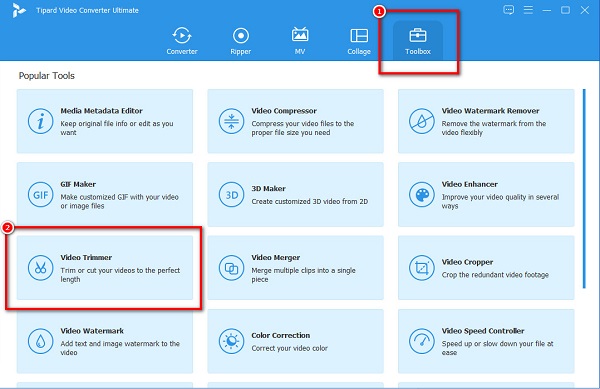
Vaihe 3 Kun olet valinnut Videon leikkuri ominaisuus, lataa leikattava video napsauttamalla + allekirjoituspainike. Tietokoneesi kansiot kysyvät, mistä löydät videotiedoston ja avaat sen.
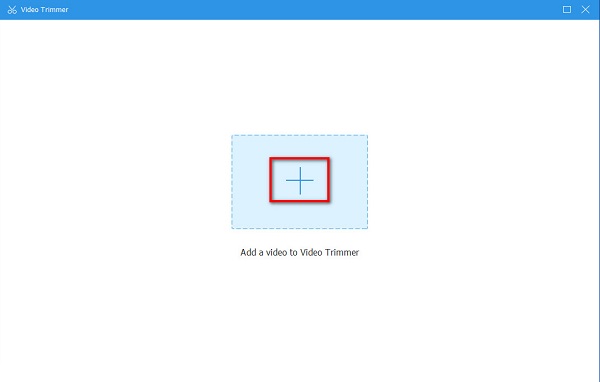
Vaihe 4 Ja seuraavassa käyttöliittymässä näet esikatselun ja Aikajana videostasi. Siirrä ohjaustanko sinne minne haluat leikkaa video. Voit myös käyttää Fast Split -ominaisuutta jakaaksesi videosi keskiarvon tai ajan mukaan.
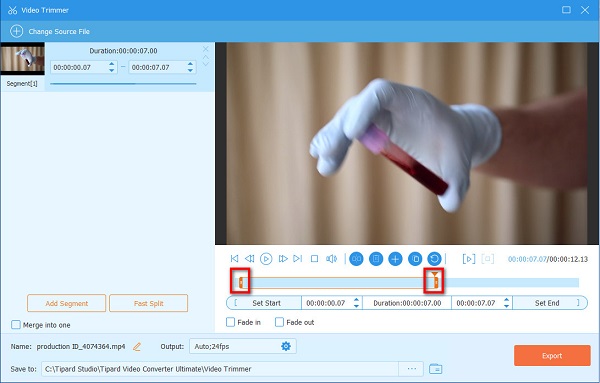
Vaihe 5 Kun olet valinnut osan, jonka haluat leikata, napsauta Vie -painiketta käyttöliittymän oikeassa alakulmassa tallentaaksesi tulostuksesi laitteellesi.
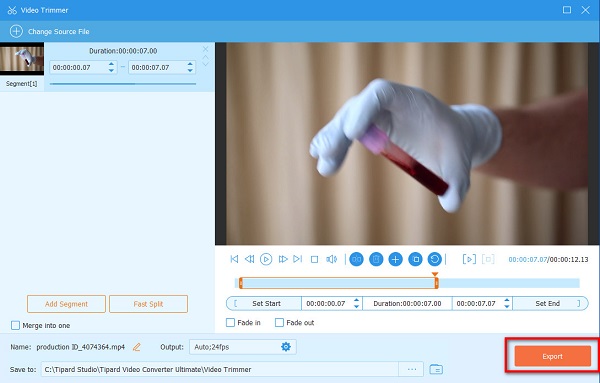
Sitten video tallennetaan työpöytätiedostoihisi muutamassa sekunnissa. Voit nyt tarkastella ja lähettää videolähtöä Snapchat-tilillesi. Voit myös käyttää tätä ohjelmistoa pakkaa videoita Snapchatiin.
Osa 3. Vinkkejä videon leikkaamiseen Snapchatissa
Koska Instagram on nyt suosituin kamerasovellus monissa Android-laitteissa, Snapchat on lisännyt joitain uusia ominaisuuksia, jotka voivat herättää kiinnostuksesi. Tässä osassa keskustelemme muista Snapchatin hämmästyttävistä ominaisuuksista.
1. Suodattimet - Voit käyttää Snapchat-sovelluksessa monia suodattimia ja tehosteita. Jotkut suosituimmista suodattimista ovat:
Vogue musta
Polaroid-kehys
Tulilasit
Leijona
Huulet pisamia
Pelottava naamio
Tanssiva Turkki
VHS
2. Erikoistehosteet - Snapchat tarjoaa monia tehosteita. Monet käyttäjät käyttävät tätä myös uskomattomien videoiden tai kuvien luomiseen. Yksi Snapchat-sovelluksen käytetyimmistä suodattimista on linssien lisääminen.
3. Eteenpäin - Yksi Snapchatin uusimmista ominaisuuksista on Fast Forward. Kelaus eteenpäin -suodattimen avulla voit näyttää videosi nopeassa liikkeessä.
4. Tarrat ja emojit - Snapchatin uudella versiolla voit nyt lisätä söpöjä ja upeita tarroja ja hymiöitä, joita voit laittaa kuviisi tai videoihisi. Näillä tarroilla on eri luokkia, kuten syntymäpäivä, vuosipäivä, joulupäivä ja paljon muuta.
5. Teksti - Jos haluat laittaa kuvatekstejä, voit käyttää Teksti-ominaisuutta. Kun lisäät tekstiä kuvaan, voit muuttaa tekstin fonttia, kirjasinkokoa ja väriä.
Osa 4. Usein kysyttyä videon leikkaamisesta Snapchatissa
Mihin videomuotoihin Snapchat tallentaa videoita?
Snapchat tallentaa videoulostulonsa MP4- ja MOV-muodossa puhelimestasi riippuen.
Voinko leikata videota Snapchatissa laadun heikkenemättä?
Joo. Snapchat ei pilaa videosi laatua, kun leikkaat sen itse Snapchat-sovelluksessa. Jotkut käyttäjät kuitenkin valittavat, että heidän leikattu tuloste muuttuu epäselväksi.
Voinko leikata Snapchat-videon muistoista?
Joo. Pyyhkäise ensin ylös Muistot-kohtaan ja valitse leikattava video ja leikkaa se. Sitten voit tallentaa uuden snapin kopiona, jotta se ei vaikuta alkuperäiseen snapiin.
Yhteenveto
Kuinka Oppia kuinka leikata video Snapchatissa on yksinkertainen, kun luet ja teet yllä mainitut vaiheet ja menetelmät. On kätevää leikata videoita Snapchat-sovelluksessa, koska videoleikkeen nauhoittaminen; voit leikata videosi heti. Mutta jos haluat käyttää sovellusta, jossa on monia edistyneitä muokkausominaisuuksia, käytä Tipard Video Converter Ultimate tänään.







